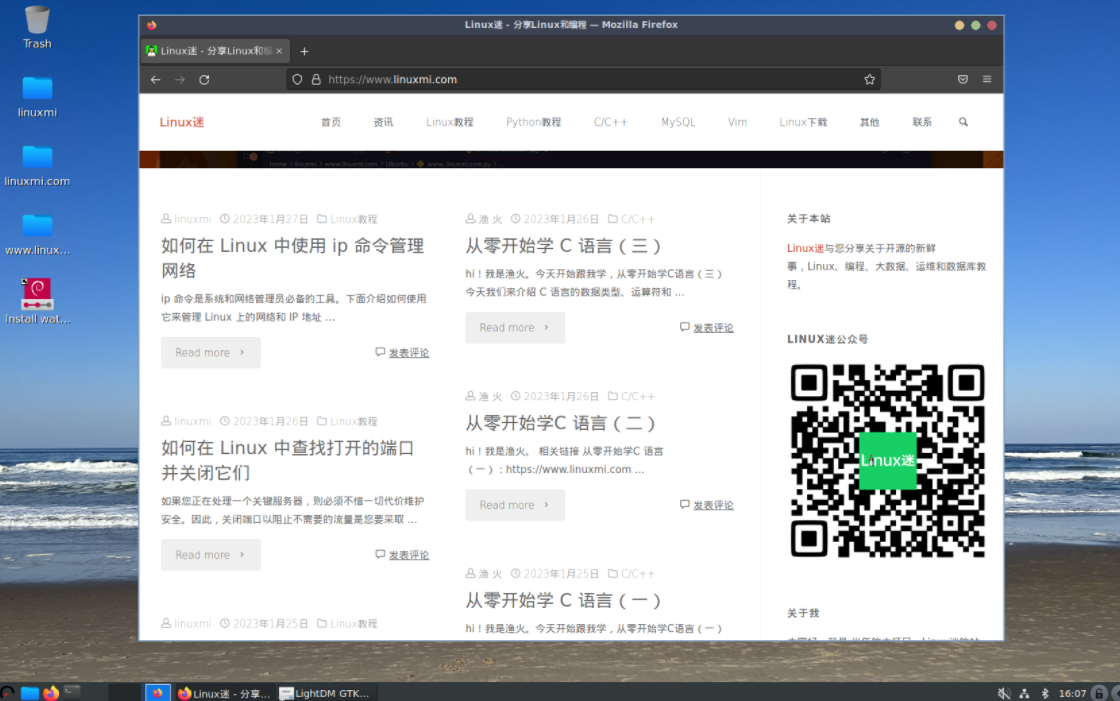Debian作为一种流行的Linux发行版,被广泛应用于各种服务器和桌面环境,VNC (Virtual Network Computing) 是一种远程桌面控制工具,允许用户通过网络远程访问和控制另一台计算机,在Debian系统中,我们可以方便地安装VNC并配置VNC Server,实现远程桌面控制,本文将详细介绍在Debian系统中安装VNC和VNC Server的步骤。

1. 打开终端,使用以下命令更新软件包列表:
```sql
sudo apt-get update
```
2. 安装VNC客户端:
sudo apt-get install vncviewer
1. 安装VNC Server:
sudo apt-get install vnc4server
2. 配置VNC Server:
首次运行VNC Server需要设置密码,使用以下命令启动VNC Server:
vnc4server
运行后会提示设置密码,按照提示输入即可,设置完成后,VNC Server会自动启动并生成一个配置文件。
3. 配置VNC Server显示分辨率和色彩深度:
编辑VNC Server的配置文件,位于用户主目录下的`.vnc`目录中,文件名通常为`:1.vnc`,可以使用任何文本编辑器打开该文件,例如nano:
```bash
nano ~/.vnc/xstartup
在文件中找到以下两行代码:
#uncomment the following two lines for normal desktop:
#unset SESSION_MANAGER
#exec /etc/X11/xinit/xinitrc
将其取消注释(删除行首的`#`符号),保存并关闭文件,这将配置VNC Server使用正常的桌面环境。
4. 重启VNC Server:
使用以下命令重启VNC Server:
vncserver -kill :1 && vncserver
其中`:1`表示VNC Server的显示编号,可以根据实际情况进行调整。
Debian系统中的VNC和VNC Server安装和配置完成,可以使用VNC Viewer连接到远程桌面。
分享:在Linux系统中,可以使用`man`命令查看命令的手册页,例如`man vncviewer`可以查看VNC Viewer的使用手册。